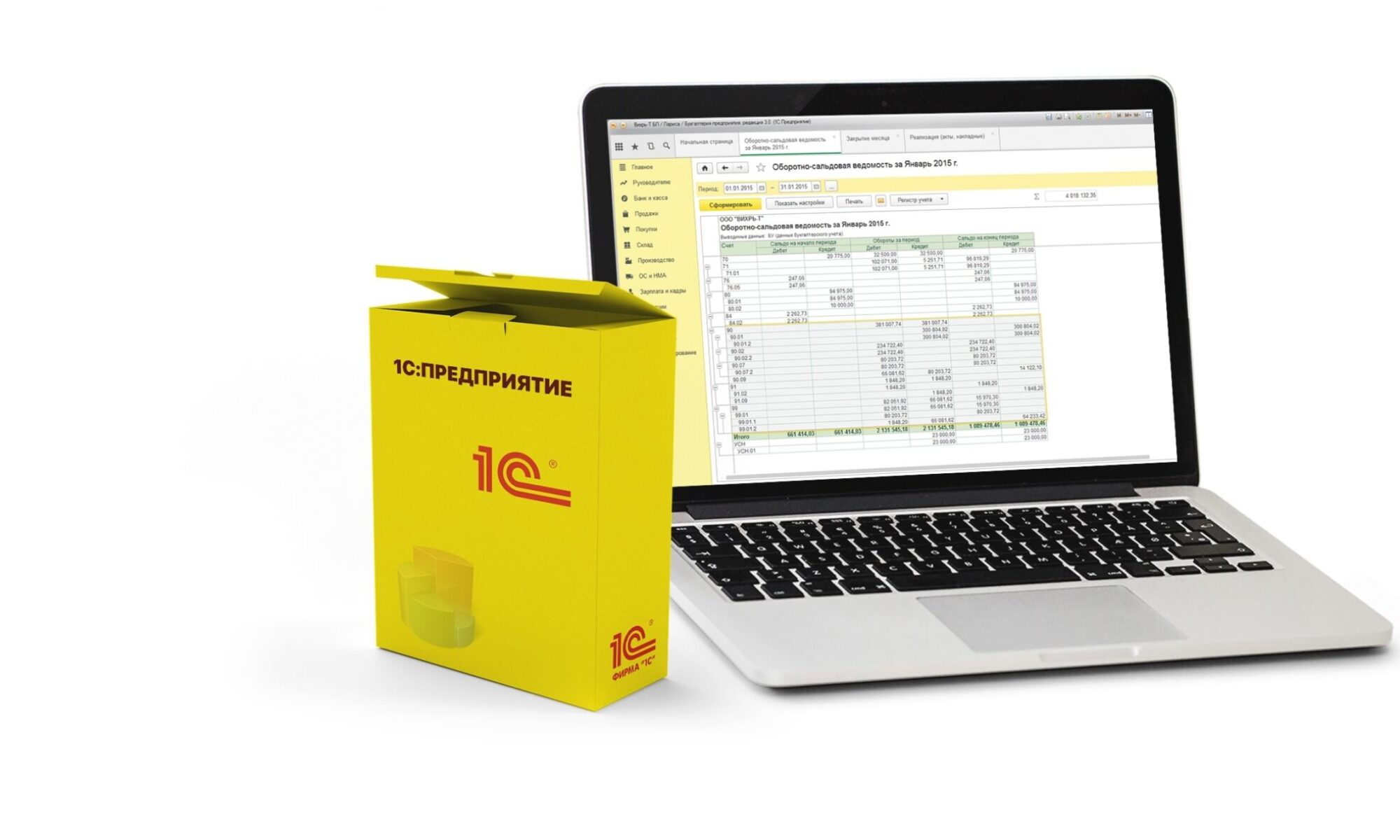/////////////////////////////////////////////////////////////////////////
// ********************************************************************
// Функции для использования системой БСП
Функция СведенияОВнешнейОбработке() Экспорт
// Объявим переменную, в которой мы сохраним и вернем “наружу” необходимые данные
ПараметрыРегистрации = Новый Структура;
// Объявим еще одну переменную, которая нам потребуется ниже
МассивНазначений = Новый Массив;
// Первый параметр, который мы должны указать – это какой вид обработки системе должна зарегистрировать.
// Допустимые типы: ДополнительнаяОбработка, ДополнительныйОтчет, ЗаполнениеОбъекта, Отчет, ПечатнаяФорма, СозданиеСвязанныхОбъектов
ПараметрыРегистрации.Вставить(“Вид”, “ДополнительныйОтчет”);
// Теперь нам необходимо передать в виде массива имен, к чему будет подключена наш Отчёт
// Так как данный отчёт не “завязан” на какие-либо объекты, то
// подключаем просто Новый Массив
ПараметрыРегистрации.Вставить(“Назначение”, МассивНазначений);
// Теперь зададим имя, под которым отчёт будет зарегистрирован в справочнике внешних обработок
ПараметрыРегистрации.Вставить(“Наименование”, “Отчет по маршрутным листам с сырьем и отходами свернутый (для ГП)”);
// Зададим право обработке на использование безопасного режима. Более подробно можно узнать в справке к платформе (метод УстановитьБезопасныйРежим)
ПараметрыРегистрации.Вставить(“БезопасныйРежим”, Истина);
// Следующие два параметра играют больше информационную роль, т.е. это то, что будет видеть пользователь в информации к обработке
ПараметрыРегистрации.Вставить(“Версия”, “20.01.2015”);
ПараметрыРегистрации.Вставить(“Информация”, “Отчет по маршрутным листам с сырьем и отходами свернутый (для ГП)”);
// Создадим таблицу команд (подробнее смотрим ниже)
ТаблицаКоманд = ПолучитьТаблицуКоманд();
// Добавим команду в таблицу
ДобавитьКоманду(ТаблицаКоманд, “Отчет по маршрутным листам с сырьем и отходами свернутый (для ГП)”, “ПроизводствоПоСырьюИОтходам”, “ОткрытиеФормы”, Истина, “ПечатьMXL”);
// Сохраним таблицу команд в параметры регистрации обработки
ПараметрыРегистрации.Вставить(“Команды”, ТаблицаКоманд);
// Теперь вернем системе наши параметры
Возврат ПараметрыРегистрации;
КонецФункции
// Здесь можно посмотреть как устроена Таблица Команда
Функция ПолучитьТаблицуКоманд()
// Таблица Команд – это таблица значений – вот её и создаём
//
Команды = Новый ТаблицаЗначений;
// Начинаем делать колонки для таблицы команд
// КОЛОНКА Представление
// Представление – представление команды в пользовательском интерфейсе;
Команды.Колонки.Добавить(“Представление”, Новый ОписаниеТипов(“Строка”));
// КОЛОНКА Идентификатор
// Идентификатор – идентификатор команды; любая строка, уникальная в пределах данной обработки (отчета).
// Для обработок с печатными формами на основе макета табличного документа должен содержать список макетов,
// на основе которых нужно получить печатную форму
// (см. описание параметра ИменаМакетов процедуры УправлениеПечатьюКлиент.ВыполнитьКомандуПечати в разделе Печать).
// ??? Имя нашего макета, что бы могли отличить вызванную команду в списке отчётов ???
Команды.Колонки.Добавить(“Идентификатор”, Новый ОписаниеТипов(“Строка”));
// КОЛОНКА Использование
// Использование – вариант запуска команды – их всего Три – они задаются строками:
// ● “ОткрытиеФормы” – открыть форму обработки;
// ● “ВызовКлиентскогоМетода” – вызвать клиентскую экспортную процедуру из модуля формы обработки;
// ● “ВызовСерверногоМетода” – вызвать серверную экспортную процедуру из модуля объекта обработки.
Команды.Колонки.Добавить(“Использование”, Новый ОписаниеТипов(“Строка”));
// КОЛОНКА Показывать Оповещение
// ПоказыватьОповещение – Истина, если требуется показать оповещение при начале и при завершении работы обработки.
// Например, при запуске обработки без открытия формы.
// Не имеет смысла при открытии формы
Команды.Колонки.Добавить(“ПоказыватьОповещение”, Новый ОписаниеТипов(“Булево”));
// КОЛОНКА Модификатор
// Модификатор – дополнительный модификатор команды.
// Используется для дополнительных обработок печатных форм на основе табличных макетов,
// для таких команд должен содержать строку ПечатьMXL
// (см. пример в демонстрационной конфигурации Библиотеки Стандартных Подсистем).
Команды.Колонки.Добавить(“Модификатор”, Новый ОписаниеТипов(“Строка”));
// Созданную пустую таблицу возвращают назад
Возврат Команды;
КонецФункции
///////////////////////////////////////////////
Процедура ДобавитьКоманду(ТаблицаКоманд, Представление, Идентификатор, Использование, ПоказыватьОповещение = Ложь, Модификатор = “”)
// Добавляем команду в таблицу команд по переданному описанию.
// Параметры и их значения можно посмотреть в функции ПолучитьТаблицуКоманд
НоваяКоманда = ТаблицаКоманд.Добавить();
НоваяКоманда.Представление = Представление;
НоваяКоманда.Идентификатор = Идентификатор;
НоваяКоманда.Использование = Использование;
НоваяКоманда.ПоказыватьОповещение = ПоказыватьОповещение;
НоваяКоманда.Модификатор = Модификатор;
КонецПроцедуры